مخزن با چاه های افقی
معرفی
این مثال یک مخزن نفت نازک با دو چاه افقی را مدلسازی میکند، همانطور که در پروژههای حل مقایسهای SPE هفتم، مورد 1a توضیح داده شده است . 1 . مخزن شامل دو فاز آب و نفت است. روغن با تزریق آب از طریق چاه پایین بازیابی می شود. این مدل برای محاسبه نرخ تولید نفت و نسبت تولید آب به نفت در طول زمان استفاده می شود.
تعریف مدل
ابعاد این مخزن 2700 فوت در 2700 فوت در 160 فوت است و از 6 لایه افقی با اشباع اولیه روغن تشکیل شده است. ضخامت هر لایه و اشباع اولیه روغن در جدول 1 آورده شده است . تخلخل مخزن 0.2 و نفوذپذیری افقی و عمودی به ترتیب 300 mD و 30 mD است. چگالی و ویسکوزیته هر دو فاز در جدول 2 آورده شده است ، در حالی که نفوذپذیری نسبی و فشار مویرگی (به عنوان تابعی از اشباع آب) در جدول 3 آورده شده است .
در لایه زیرین آب از طریق یک چاه افقی به طول 2700 فوت به مخزن تزریق می شود که فشار آب در این چاه در psi 3700 حفظ می شود. چاه تزریق در مختصات زیر قرار دارد: x = 1350 ft، 0 ft < y < 2700 ft، z = 25 ft.
در لایه بالایی یک چاه افقی به طول 900 فوت، سیالات را با سرعت جریان جرمی ثابت 5.4181 کیلوگرم بر ثانیه تولید می کند که معادل 3000 STB آب در روز است (1 STB یا بشکه مخزن ذخیره، 0.159 متر مکعب است ). این چاه تولیدی در مختصات x = 1350 ft، 300 ft < y < 1200 ft، z = 150 ft قرار دارد.
زمان شبیه سازی 1500 روز است.
لایه | ضخامت | اشباع اولیه روغن |
1 (بالا) | 20 فوت | 0.711 |
2 | 20 فوت | 0.652 |
3 | 20 فوت | 0.527 |
4 | 20 فوت | 0.351 |
5 | 30 فوت | 0.131 |
6 (پایین) | 50 فوت | 0.000 |
ارزش | شرح |
9814 کیلوگرم بر متر مکعب | تراکم آب |
8975 کیلوگرم بر متر مکعب | چگالی روغن |
0.96·10 -3 Pa·s | ویسکوزیته دینامیکی آب |
0.954·10 -3 Pa·s | ویسکوزیته دینامیکی روغن |
اشباع آب | رابطه پرم. اب | رابطه پرم. روغن | فشار مویرگی (PSI) |
0.22 | 0.00 | 1.0000 | 6.30 |
0.30 | 0.07 | 0.4000 | 3.60 |
0.40 | 0.15 | 0.1250 | 2.70 |
0.50 | 0.24 | 0.0649 | 2.25 |
0.60 | 0.33 | 0.0048 | 1.80 |
0.80 | 0.65 | 0.0000 | 0.90 |
0.90 | 0.83 | 0.0000 | 0.45 |
1.00 | 1.00 | 0.0000 | 0.00 |
نتایج و بحث
همانطور که آب از طریق چاه پایینی تزریق می شود، آب شروع به نفوذ به لایه های بالاتر و بیشتر مخزن اشباع نفت می کند. این امر به ویژه در نزدیکی دو چاه افقی اتفاق می افتد، همانطور که در شکل 1 مشاهده می شود، جایی که اشباع نفت پس از دوره تولید 1500 روزه ترسیم شده است: سطح آب در بین دو چاه بسیار بالاتر است. این پدیده به نام مخروطی شناخته می شود و معمولاً به مرور زمان باعث کاهش میزان تولید روغن و افزایش نسبت تولید آب به روغن می شود. شکل 2 این را نشان می دهد و به وضوح این روندها را در شبیه سازی حاضر نشان می دهد. نتایج مربوط به تولید نفت و نسبت آب به روغن به خوبی با نتایج شبیه سازی گزارش شده در Ref. 1 .
نکاتی درباره پیاده سازی COMSOL
نرخ تولید تجویز شده در چاه تولید 3000 STB/day یک شرط مرزی برای نرخ جریان جرمی کل است، اما برای حل مدل نیز یک شرط مرزی برای نرخ جریان جرمی فاز نفت مورد نیاز است. در مدل COMSOL، نرخ جریان جرمی نفت با الزام اشباع نفت در چاه تولید برابر با اشباع نفت باقیمانده (که برابر با 0.2 است، به جدول 3 مراجعه کنید ) تعیین می شود. این شرط با استفاده از ویژگی Well multiphysics edge اجرا می شود.
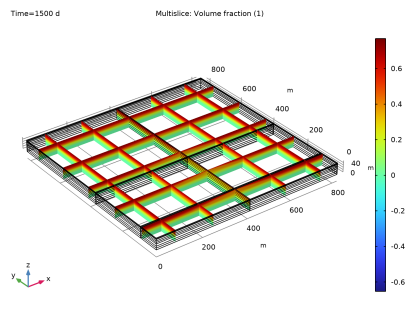
شکل 1: اشباع روغن در پایان دوره تولید 1500 روزه. به سطح بالای سطح آب نزدیک چاه تولید توجه کنید.
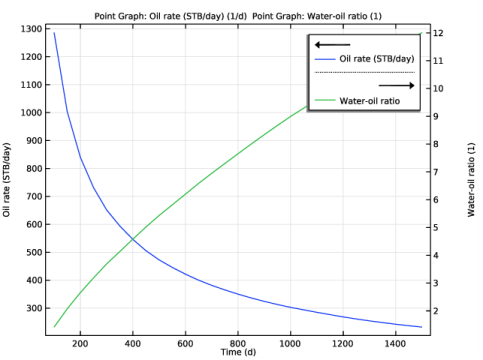
شکل 2: نرخ تولید روغن (محور y چپ)، و نسبت تولید آب به نفت (محور y سمت راست) در طول زمان.
ارجاع
1. LS Nghiem، DA Collins و R. Sharma (1991)، هفتمین پروژه حل مقایسه ای SPE: مدل سازی چاه های افقی در شبیه سازی مخزن ، SPE 21221، یازدهمین سمپوزیوم SPE در شبیه سازی مخزن، آناهیم، کالیفرنیا.
مسیر کتابخانه برنامه: ماژول_جریان_زیر_سطحی/جریان_سیال/چاه_مخزن_افقی
دستورالعمل مدلسازی
از منوی File ، New را انتخاب کنید .
جدید
در پنجره جدید ، روی  Model Wizard کلیک کنید .
Model Wizard کلیک کنید .
مدل جادوگر
1 | در پنجره Model Wizard ، روی |
2 | در درخت انتخاب فیزیک ، جریان سیال > رسانه متخلخل و جریان زیرسطحی > جریان چند فاز در محیط متخلخل را انتخاب کنید . |
3 | روی افزودن کلیک کنید . |
4 | در درخت رابط های فیزیک افزوده شده ، Phase Transport in Porous Media (phtr) را انتخاب کنید . |
5 | در جدول کسرهای حجمی تنظیمات زیر را وارد کنید: |
sw |
sn |
6 |
7 | در درخت انتخاب مطالعه ، General Studies>Time Dependent را انتخاب کنید . |
8 |
هندسه 1
بلوک 1 (blk1)
1 | در نوار ابزار Geometry ، روی |
2 | در پنجره تنظیمات برای Block ، قسمت Size and Shape را پیدا کنید . |
3 | در قسمت متن Width ، 2700[ft] را تایپ کنید . |
4 | در قسمت Depth متن، 2700[ft] را تایپ کنید . |
5 | در قسمت متن ارتفاع ، 160[ft] را تایپ کنید . |
6 | برای گسترش بخش لایه ها کلیک کنید . زیربخش Layer position را پیدا کنید . تیک Bottom را پاک کنید . |
7 | کادر بالا را انتخاب کنید . |
8 | در جدول تنظیمات زیر را وارد کنید: |
نام لایه | ضخامت (متر) |
لایه 1 | 10[ft] |
لایه 2 | 10[ft] |
لایه 3 | 20[ft] |
لایه 4 | 20[ft] |
لایه 5 | 20[ft] |
لایه 6 | 30[ft] |
لایه 7 | 25[ft] |
صفحه کار 1 (wp1)
1 | در نوار ابزار هندسه ، روی صفحه |
2 | در پنجره تنظیمات برای صفحه کار ، قسمت تعریف هواپیما را پیدا کنید . |
3 | از لیست هواپیما ، xz-plane را انتخاب کنید . |
4 | در قسمت متن مختصات y ، 300[ft] را تایپ کنید . |
صفحه کار 1 (wp1)> هندسه صفحه
در پنجره Model Builder ، روی صفحه هندسه کلیک کنید .
صفحه کار 1 (wp1)> مقطع 1 (cro1)
در نوار ابزار Work Plane ، روی  Cross Section کلیک کنید .
Cross Section کلیک کنید .
صفحه کار 2 (wp2)
1 | در پنجره Model Builder ، روی Geometry 1 کلیک راست کرده و Work Plane را انتخاب کنید . |
2 | در پنجره تنظیمات برای صفحه کار ، قسمت تعریف هواپیما را پیدا کنید . |
3 | از لیست Plane ، zy-plane را انتخاب کنید . |
4 | در قسمت متن مختصات x ، 1350[ft] را تایپ کنید . |
صفحه کار 2 (wp2)> هندسه صفحه
در پنجره Model Builder ، روی صفحه هندسه کلیک کنید .
صفحه کار 2 (wp2)> مقطع 1 (cro1)
در نوار ابزار Work Plane ، روی  Cross Section کلیک کنید .
Cross Section کلیک کنید .
صفحه کار 3 (wp3)
1 | در پنجره Model Builder ، روی Geometry 1 کلیک راست کرده و Work Plane را انتخاب کنید . |
2 | در پنجره تنظیمات برای صفحه کار ، قسمت تعریف هواپیما را پیدا کنید . |
3 | از لیست هواپیما ، xz-plane را انتخاب کنید . |
4 | در قسمت متن مختصات y ، 1200[ft] را تایپ کنید . |
صفحه کار 3 (wp3)> هندسه صفحه
در پنجره Model Builder ، روی صفحه هندسه کلیک کنید .
صفحه کار 3 (wp3)> مقطع 1 (cro1)
1 | در نوار ابزار Work Plane ، روی |
2 | روی Cross Section 1 (cro1) کلیک راست کرده و Build All Objects را انتخاب کنید . |
تعاریف جهانی
پارامترهای 1
1 | در پنجره Model Builder ، در قسمت Global Definitions روی Parameters 1 کلیک کنید . |
2 | در پنجره تنظیمات برای پارامترها ، بخش پارامترها را پیدا کنید . |
3 |
4 | به پوشه Application Libraries مدل بروید و روی فایل reservoir_horizontal_wells_parameters.txt دوبار کلیک کنید . |
درون یابی 1 (int1)
1 | در نوار ابزار صفحه اصلی ، روی |
2 | در پنجره تنظیمات برای درون یابی ، قسمت Definition را پیدا کنید . |
3 |
4 | به پوشه Application Libraries مدل بروید و روی فایل reservoir_horizontal_wells_krw.txt دوبار کلیک کنید . |
5 | در قسمت متن نام تابع ، krw را تایپ کنید . |
6 | بخش Interpolation و Extrapolation را پیدا کنید . از لیست Interpolation ، Piecewise cubic را انتخاب کنید . |
درون یابی 2 (int2)
1 | در نوار ابزار صفحه اصلی ، روی |
2 | در پنجره تنظیمات برای درون یابی ، قسمت Definition را پیدا کنید . |
3 |
4 | به پوشه Application Libraries مدل بروید و روی فایل reservoir_horizontal_wells_krn.txt دوبار کلیک کنید . |
5 | در قسمت متن نام تابع ، krn را تایپ کنید . |
6 | بخش Interpolation و Extrapolation را پیدا کنید . از لیست Interpolation ، Piecewise cubic را انتخاب کنید . |
درون یابی 3 (int3)
1 | در نوار ابزار صفحه اصلی ، روی |
2 | در پنجره تنظیمات برای درون یابی ، قسمت Definition را پیدا کنید . |
3 |
4 | به پوشه Application Libraries مدل بروید و روی فایل reservoir_horizontal_wells_pc.txt دوبار کلیک کنید . |
5 | در قسمت متن نام تابع ، pc را تایپ کنید . |
6 | بخش Interpolation و Extrapolation را پیدا کنید . از لیست Interpolation ، Piecewise cubic را انتخاب کنید . |
انتقال فاز در محیط متخلخل (PHTR)
1 | در پنجره Model Builder ، در قسمت Component 1 (comp1) روی Phase Transport in Porous Media (phtr) کلیک کنید . |
2 | در پنجره تنظیمات برای انتقال فاز در رسانه متخلخل ، قسمت جلوههای گرانشی را پیدا کنید . |
3 | چک باکس Include gravity را انتخاب کنید . |
خواص انتقال فاز و متخلخل رسانه 1
1 | در پنجره Model Builder ، در قسمت Component 1 (comp1)>Phase Transport in Porous Media (phtr) روی Phase and Porous Media Transport Properties 1 کلیک کنید . |
2 | در پنجره تنظیمات برای ویژگی های انتقال رسانه فاز و متخلخل ، بخش فشار مویرگی را پیدا کنید . |
3 | در قسمت متن p csn ، pc(sw)[psi] را تایپ کنید . |
4 | قسمت Phase 1 Properties را پیدا کنید . از لیست ρ sw ، User defined را انتخاب کنید . در قسمت متن مرتبط، rhow را تایپ کنید . |
5 | از لیست μ sw ، User defined را انتخاب کنید . در قسمت متن مرتبط، muw را تایپ کنید . |
6 | در قسمت متن κ rsw ، krw(sw) را تایپ کنید . |
7 | قسمت Phase 2 Properties را پیدا کنید . از لیست ρ sn ، User defined را انتخاب کنید . در قسمت متن مرتبط، rhoo را تایپ کنید . |
8 | از لیست μ sn ، User defined را انتخاب کنید . در قسمت متن مرتبط، muo را تایپ کنید . |
9 | در قسمت متن κ rsn ، krn(sw) را تایپ کنید . |
مقادیر اولیه 2
1 | در نوار ابزار Physics ، روی |
2 | فقط دامنه های 7، 8، 15، 16، 23، 24، 31، 32، 39، 40، 47 و 48 را انتخاب کنید. |
3 | در پنجره تنظیمات برای مقادیر اولیه ، قسمت مقادیر اولیه را پیدا کنید . |
4 | در قسمت متنی s 0,sn 0.711 را تایپ کنید . |
مقادیر اولیه 3
1 | در نوار ابزار Physics ، روی |
2 | فقط دامنه های 6، 14، 22، 30، 38 و 46 را انتخاب کنید. |
3 | در پنجره تنظیمات برای مقادیر اولیه ، قسمت مقادیر اولیه را پیدا کنید . |
4 | در قسمت متنی s 0,sn 0.652 را تایپ کنید . |
مقادیر اولیه 4
1 | در نوار ابزار Physics ، روی |
2 | فقط دامنه های 5، 13، 21، 29، 37 و 45 را انتخاب کنید. |
3 | در پنجره تنظیمات برای مقادیر اولیه ، قسمت مقادیر اولیه را پیدا کنید . |
4 | در قسمت متنی s 0,sn 0.527 را تایپ کنید . |
مقادیر اولیه 5
1 | در نوار ابزار Physics ، روی |
2 | فقط دامنه های 4، 12، 20، 28، 36 و 44 را انتخاب کنید. |
3 | در پنجره تنظیمات برای مقادیر اولیه ، قسمت مقادیر اولیه را پیدا کنید . |
4 | در قسمت متنی s 0,sn 0.351 را تایپ کنید . |
مقادیر اولیه 6
1 | در نوار ابزار Physics ، روی |
2 | فقط دامنه های 3، 11، 19، 27، 35 و 43 را انتخاب کنید. |
3 | در پنجره تنظیمات برای مقادیر اولیه ، قسمت مقادیر اولیه را پیدا کنید . |
4 | در قسمت متنی s 0,sn 0.131 را تایپ کنید . |
قانون دارسی (DL)
1 | در پنجره Model Builder ، در بخش 1 (comp1) روی قانون دارسی (dl) کلیک کنید . |
2 | در پنجره تنظیمات قانون دارسی ، برای گسترش بخش Discretization کلیک کنید . |
3 | از لیست فشار ، خطی را انتخاب کنید . |
ماتریس متخلخل 1
1 | در پنجره Model Builder ، در قسمت Component 1 (comp1)> Darcy’s Law (dl)> Porous Medium 1 روی Porous Matrix 1 کلیک کنید . |
2 | در پنجره تنظیمات برای ماتریس متخلخل ، بخش ویژگی های ماتریس را پیدا کنید . |
3 | از لیست ε p ، User defined را انتخاب کنید . در قسمت متن مرتبط، 0.2 را تایپ کنید . |
4 | از لیست κ ، User defined را انتخاب کنید . از لیست، مورب را انتخاب کنید . |
5 | در جدول κ تنظیمات زیر را وارد کنید: |
300 [mD] | 0 | 0 |
0 | 300 [mD] | 0 |
0 | 0 | 30 [mD] |
مقادیر اولیه 1
1 | در پنجره Model Builder ، در قسمت Component 1 (comp1)> Darcy’s Law (dl) روی مقادیر اولیه 1 کلیک کنید . |
2 | در پنجره تنظیمات برای مقادیر اولیه ، قسمت مقادیر اولیه را پیدا کنید . |
3 | در قسمت متن p ، 3700[psi] را تایپ کنید . |
چند فیزیک
چاه 1 (wellmpe1)
1 | در نوار ابزار Physics ، روی |
2 | در پنجره تنظیمات برای Well ، قسمت Edge Selection را پیدا کنید . |
3 |
4 | در کادر محاورهای Paste Selection ، 100 126 152 را در قسمت متن انتخاب تایپ کنید . |
5 | روی OK کلیک کنید . |
6 | در پنجره تنظیمات برای Well ، بخش چاه را پیدا کنید . |
7 | از لیست Specify ، فشار را انتخاب کنید . |
8 | در قسمت متن p 0 ، 3700[psi] را تایپ کنید . |
چاه 2 (wellmpe2)
1 | در نوار ابزار Physics ، روی |
2 | در پنجره تنظیمات برای Well ، قسمت Edge Selection را پیدا کنید . |
3 |
4 | در کادر محاورهای Paste Selection ، 144 را در قسمت متن Selection تایپ کنید . |
5 | روی OK کلیک کنید . |
6 | در پنجره تنظیمات برای Well ، بخش چاه را پیدا کنید . |
7 | از لیست Well type ، Production را انتخاب کنید . |
8 | در قسمت متنی M 0 ، massflow را تایپ کنید . |
9 | قسمت فاز 2 را پیدا کنید . از لیست Specify ، کسر حجمی را انتخاب کنید . |
10 | در قسمت متنی s 0,sn 0.2 را تایپ کنید . |
مش 1
مثلثی رایگان 1
1 | در نوار ابزار Mesh ، روی |
2 | در پنجره تنظیمات برای Free Triangular ، کلیک کنید تا بخش Scale Geometry گسترش یابد . |
3 | در قسمت متنی با مقیاس جهت z ، عدد 10 را تایپ کنید . |
4 | فقط مرزهای 2، 5، 8، 11، 14، 17، 20، 23، 85، 88، 91، 94، 97، 100، 103 و 106 را انتخاب کنید. |
اندازه
1 | در پنجره Model Builder ، روی Size کلیک کنید . |
2 | در پنجره تنظیمات برای اندازه ، قسمت اندازه عنصر را پیدا کنید . |
3 | از لیست Predefined ، Finer را انتخاب کنید . |
سایز 1
1 | در پنجره Model Builder ، روی Free Triangular 1 کلیک راست کرده و Size را انتخاب کنید . |
2 | در پنجره تنظیمات برای اندازه ، قسمت انتخاب موجودیت هندسی را پیدا کنید . |
3 | از لیست سطح نهاد هندسی ، نقطه را انتخاب کنید . |
4 |
5 | در کادر محاوره ای Paste Selection ، 44 را در قسمت انتخاب متن تایپ کنید. |
6 | روی OK کلیک کنید . |
7 | در پنجره تنظیمات برای اندازه ، قسمت اندازه عنصر را پیدا کنید . |
8 | روی دکمه Custom کلیک کنید . |
9 | قسمت پارامترهای اندازه عنصر را پیدا کنید . |
10 | کادر انتخاب حداکثر اندازه عنصر را انتخاب کنید . در فیلد متن مرتبط، 2 را تایپ کنید . |
11 | کادر حداقل اندازه عنصر را انتخاب کنید . در قسمت متن مرتبط، 0.04 را تایپ کنید . |
12 | کادر بررسی حداکثر نرخ رشد عنصر را انتخاب کنید . در قسمت متن مرتبط، 1.1 را تایپ کنید . |
جارو 1
در نوار ابزار Mesh ، روی  Swept کلیک کنید .
Swept کلیک کنید .
توزیع 1
1 | روی Swept 1 کلیک راست کرده و Distribution را انتخاب کنید . |
2 | در پنجره تنظیمات برای توزیع ، بخش انتخاب دامنه را پیدا کنید . |
3 |
4 |
5 | در کادر محاورهای Paste Selection ، 1-8، 25-32 را در قسمت متن انتخاب تایپ کنید. |
6 | روی OK کلیک کنید . |
7 | در پنجره تنظیمات برای توزیع ، بخش توزیع را پیدا کنید . |
8 | در فیلد متنی Number of element ، 2 را تایپ کنید . |
توزیع 2
1 | در پنجره Model Builder ، روی Swept 1 کلیک راست کرده و Distribution را انتخاب کنید . |
2 | در پنجره تنظیمات برای توزیع ، بخش انتخاب دامنه را پیدا کنید . |
3 |
4 |
5 | در کادر محاورهای Paste Selection ، 9-24، 33-48 را در قسمت متن انتخاب تایپ کنید. |
6 | روی OK کلیک کنید . |
7 | در پنجره تنظیمات برای توزیع ، بخش توزیع را پیدا کنید . |
8 | در قسمت متنی Number of Elements عدد 8 را تایپ کنید . |
9 |
مطالعه 1
مرحله 1: وابسته به زمان
1 | در پنجره Model Builder ، در بخش مطالعه 1 ، روی Step 1: Time Dependent کلیک کنید . |
2 | در پنجره تنظیمات مربوط به زمان وابسته ، قسمت تنظیمات مطالعه را پیدا کنید . |
3 | از لیست واحد زمان ، d را انتخاب کنید . |
4 | در قسمت متنی زمان خروجی ، محدوده (0,50,1500) را تایپ کنید . |
راه حل 1 (sol1)
1 | در نوار ابزار مطالعه ، روی |
2 | در پنجره Model Builder ، گره Solution 1 (sol1) را گسترش دهید ، سپس روی Dependent Variables 1 کلیک کنید . |
3 | در پنجره تنظیمات برای متغیرهای وابسته ، بخش Scaling را پیدا کنید . |
4 | از لیست روش ، مقدار اولیه مبتنی بر را انتخاب کنید . |
5 |
نتایج
تکه
1 | در پنجره Model Builder ، گره Volume Fraction (phtr) را گسترش دهید . |
2 | بر روی Slice کلیک راست کرده و Disable را انتخاب کنید . |
کسر حجمی (phtr)
در پنجره Model Builder ، روی Volume Fraction (phtr) کلیک کنید .
چند برش 1
1 | در نوار ابزار Volume Fraction (phtr) ، روی |
2 | در پنجره تنظیمات برای Multislice ، بخش Expression را پیدا کنید . |
3 | در قسمت Expression text، sn را تایپ کنید . |
4 | بخش Multiplane Data را پیدا کنید . زیربخش x-planes را پیدا کنید . در قسمت متن Planes ، 5 را تایپ کنید . |
5 | زیربخش y-planes را پیدا کنید . در قسمت متن Planes ، 5 را تایپ کنید . |
6 | زیربخش z-planes را پیدا کنید . در قسمت متن Planes عدد 0 را تایپ کنید . |
7 | در نوار ابزار Volume Fraction (phtr) ، روی |
گروه طرح 1 بعدی 5
1 | در نوار ابزار صفحه اصلی ، روی |
2 | در پنجره Settings for 1D Plot Group ، بخش Data را پیدا کنید . |
3 | از لیست انتخاب زمان ، Interpolated را انتخاب کنید . |
4 | در قسمت متن Times (d) range(100,50,1500) را تایپ کنید . |
نمودار نقطه 1
1 | روی 1D Plot Group 5 کلیک راست کرده و Point Graph را انتخاب کنید . |
2 | در پنجره تنظیمات برای نمودار نقطه ، بخش انتخاب را پیدا کنید . |
3 |
4 | در کادر محاورهای Paste Selection ، 62 را در قسمت متن انتخاب تایپ کنید . |
5 | روی OK کلیک کنید . |
6 | در پنجره تنظیمات نمودار نقطهای ، بخش y-Axis Data را پیدا کنید . |
7 | در قسمت متن Expression ، wellmpe2.M0_sn/rhoo/STB را تایپ کنید . |
8 | در قسمت Unit ، 1/d را تایپ کنید . |
9 | چک باکس Description را انتخاب کنید . در قسمت متن مربوطه، Oil rate (STB/day) را تایپ کنید . |
10 | برای گسترش بخش Legends کلیک کنید . تیک Show legends را انتخاب کنید . |
11 | از فهرست Legends ، Manual را انتخاب کنید . |
12 | در جدول تنظیمات زیر را وارد کنید: |
افسانه ها |
نرخ روغن (STB/روز) |
نمودار نقطه 2
1 | در پنجره Model Builder ، روی 1D Plot Group 5 کلیک راست کرده و Point Graph را انتخاب کنید . |
2 | در پنجره تنظیمات برای نمودار نقطه ، بخش انتخاب را پیدا کنید . |
3 |
4 | در کادر محاورهای Paste Selection ، 62 را در قسمت متن انتخاب تایپ کنید . |
5 | روی OK کلیک کنید . |
6 | در پنجره تنظیمات نمودار نقطهای ، بخش y-Axis Data را پیدا کنید . |
7 | در قسمت Expression text، (massflow-wellmpe2.M0_sn)/rhow/(wellmpe2.M0_sn/rhoo) را تایپ کنید . |
8 | چک باکس Description را انتخاب کنید . در قسمت متن مرتبط، نسبت آب به روغن را تایپ کنید . |
9 | قسمت Legends را پیدا کنید . تیک Show legends را انتخاب کنید . |
10 | از فهرست Legends ، Manual را انتخاب کنید . |
11 | در جدول تنظیمات زیر را وارد کنید: |
افسانه ها |
نسبت آب به روغن |
گروه طرح 1 بعدی 5
1 | در پنجره Model Builder ، روی 1D Plot Group 5 کلیک کنید . |
2 | در پنجره Settings for 1D Plot Group ، قسمت Plot Settings را پیدا کنید . |
3 | چک باکس Two y-axes را انتخاب کنید . |
4 | در جدول، کادر Plot on secondary y-axis را برای نمودار نقطه 2 انتخاب کنید . |
5 | کادر بررسی برچسب محور y را انتخاب کنید . در قسمت متن مربوطه، Oil rate (STB/day) را تایپ کنید . |
6 | در نوار ابزار 1D Plot Group 5 ، روی |




